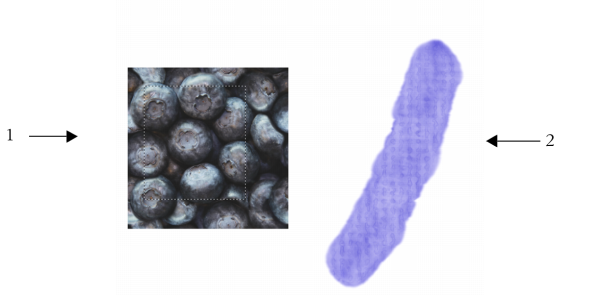
| • | Pour créer une carte de flux à partir d’une texture de papier |
| • | Pour capturer une carte de flux à partir d’une image |
| • | Pour personnaliser une carte de flux |
Pour personnaliser une carte de flux existante, vous pouvez la faire pivoter. Vous pouvez également modifier l’échelle, le contraste et plusieurs autres paramètres d’une carte de flux, de la même façon que vous le feriez avec une texture de papier. Pour plus d’informations, voir la rubrique Utilisation de la texture et du grain du papier. Notez que les cartes de flux bénéficient d’une échelle et d’un contraste plus élevés. Ainsi, si vous créez une carte de flux à partir d’une texture de papier ou d’une image, vous devez augmenter l’échelle et le contraste.
Une zone de l’image a été sélectionnée (1) pour créer une carte de flux (2).
| Pour créer une carte de flux à partir d’une texture de papier |
|
| 1 . | Dans le panneau Papiers (Fenêtre |
| 2 . | Dans le panneau Cartes de flux (Fenêtre |
| Pour capturer une carte de flux à partir d’une image |
|
| 1 . | Ouvrez ou créez une image. |
| 2 . | Choisissez l’outil Rectangle de sélection |
| 3 . | Faites glisser le pointeur dans la fenêtre de document pour sélectionner la zone de l’image. |
| 4 . | Dans le panneau Cartes de flux (Fenêtre |
| Si vous souhaitez estomper les contours, faites glisser le curseur Transition vers la droite dans la boîte de dialogue Capturer la carte de flux. |
| 5 . | Entrez un nom dans la zone de texte Enregistrer sous. |
| La carte de flux est ajoutée à la bibliothèque sélectionnée. |
| Pour personnaliser une carte de flux |
|
| 1 . | Dans le panneau Cartes de flux (Fenêtre |
| 2 . | Effectuez une ou plusieurs des actions répertoriées dans le tableau ci-dessous. |
|
Déplacez le curseur Angle.
|
|
|
Cliquez sur le bouton Inverser
|
|
|
Déplacez le curseur Échelle.
|
|
|
Déplacez le curseur Contraste. Un paramètre élevé alterne plus rapidement le motif de la carte de flux du haut vers le bas et avec moins de niveaux intermédiaires qu’un paramètre bas.
|
|
|
Déplacez le curseur Luminosité.
|
Lorsque l’outil Pinceau est actif, vous pouvez personnaliser la carte de flux actuellement sélectionnée en cliquant sur le bouton du menu contextuel Carte de flux
![]() dans la barre de propriétés et en réglant les paramètres souhaités.
dans la barre de propriétés et en réglant les paramètres souhaités.